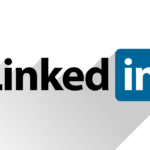Cómo editar una tarea en PDF desde Google Classroom
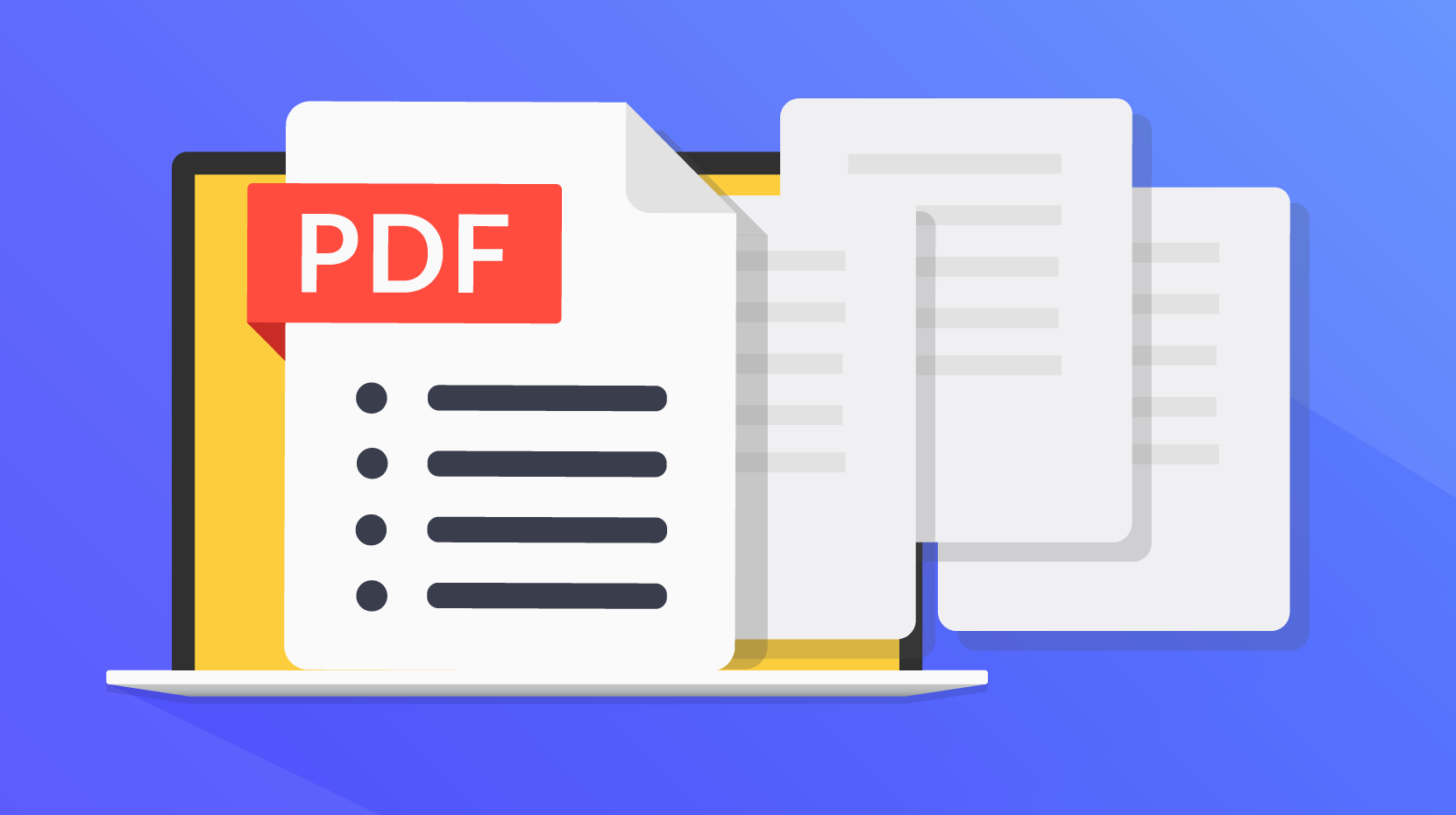
enero 7, 2022
Una de las herramientas de Google que ha logrado posicionarse en estos últimos dos años, es Google Classroom, ya que gracias a esta plataforma las instituciones educativas han logrado mantener sus programas de estudios en medio de los acontecimientos de distanciamiento social.
Ahora, uno de los formatos de archivo más populares para presentar información, son los PDF, pero al ser creados originalmente para archivos de sólo lectura, significa que no son editables fácilmente como un simple archivo de texto; es por ello, que hoy te queremos contar sobre cómo editar una tarea en PDF desde Google Classroom, veamos cómo hacerlo.
Editar una tarea en PDF desde Google Classroom
Google Classroom ofrece beneficios de personalización a los profesores con respecto a sus actividades en el aula virtual, entre algunos la creación de su propio cuestionario hasta la calificación de las tareas; sin embargo, muchos de los recursos educativos en línea son en formato PDF, pero por suerte, existe una forma de convertirlos en documentos editables y utilizarlos en tu Google Classroom.
Entonces, para habilitar la edición de PDF, los profesores pueden:
- Utilizar la pestaña Trabajo de clase para crear tareas para sus alumnos y para utilizar un PDF en su clase, deben seleccionar la opción Asignación cuando crean un nuevo trabajo de clase.
- Luego, darle clic en el botón Añadir y en Archivo o en Google Drive, ya dependerá de dónde se encuentre el documento.
- Una vez cargado el archivo, darle clic en la flecha desplegable que está a la derecha del archivo, en este paso pueden elegir si quieren que todos los estudiantes editen el mismo archivo o que cada uno haga cambios en su propia copia de archivo.

Tener presente que para que los estudiantes hagan cambios, la opción Los estudiantes pueden ver el archivo no esté seleccionada.
- Ahora, una vez habilitada la edición del archivo PDF, los alumnos pueden editarlo a través de Google Drive o Google Slides.
A través de Google Drive, debes dirigirte a este y accede, en la esquina superior derecha de la aplicación, haz clic en el ícono de configuración y selecciona Configuración.
Ahora, marca la casilla junto a Convertir subidas en la pestaña General y dale clic en Hecho. Luego sube el PDF a tu Google Drive y allí se convertirá en un documento de Google editable.
Desde Google Classroom crea una nueva tarea y selecciona Google Drive para añadir el PDF recién subido, localiza el PDF y pulsa Entrar. Con esto los estudiantes recibirán una notificación cuando abran el documento preguntándoles si desean abrirlo en Google Docs y al seleccionar esto, ya podrán editarlo.
Si es a través de Google Slides, será más sencillo, ya que se puede proporcionar áreas para que escriban y esto al convertir primero un PDF en un archivo de imagen y luego subirlo a una diapositiva de Google, desde allí puedes indicar las áreas que deben rellenarse en el PDF.
Como ves, gracias a Google Classroom, este tipo de acciones son sencillas y te facilitan el uso de la herramienta para dar una mejor experiencia a tus alumnos, así que no dudes en aprovecharla.